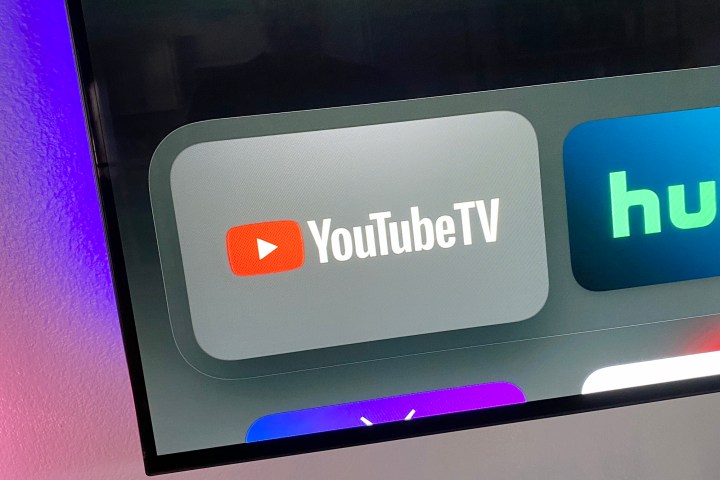
YouTube TV成为直播视频领域的领导者是有原因的。事实上,它的有线电视替代品的订户数量大约是第二大平台的两倍。和。除了价格、可靠性和丰富的渠道等其他原因外,它还具有丰富的功能。
事实上,YouTube TV 隐藏着如此多的功能,如果您一开始没有发现它们,也情有可原。但我们已经完成了跑腿工作。我们已经看了好几个小时的 YouTube TV。真的是几周、几个月。我们已经按下了所有按钮。我们已经按下了所有的开关。 (等等 – 反过来。)我们整理了一份我们认为最重要(如果不是总是显而易见的)YouTube TV 提示和技巧的列表。我们谈论的不仅仅是NFL 周日门票。
这还不是全部。在设置菜单中以及在观看节目和电影时,还有一些其他地方可以探索。但我们绝对认为您必须了解这些 YouTube TV 提示和技巧。
录制节目以供稍后观看

YouTube TV 可以让您随心所欲地“录制”,这真是太棒了。然而,它缺少的是一个可见的录制按钮。
相反,只需寻找加号按钮即可。如 + 符号所示。当您正在观看某些内容时,您可以点击它 – 如果它是现场直播并且您刚刚收听它,您将从该点开始获得录音。如果 YouTube TV 知道某个节目多次播放(例如《肖申克的救赎》或《少年谢尔顿》 ),它会等待下一次播放并从那里保存它。
您还可以让它记录节目或体育赛事的所有即将播出的剧集。它非常强大,而且非常直观。一旦您知道该按钮在哪里。
使用自定义频道列表
这可能是 YouTube TV 提供的最强大的功能。该服务拥有超过100个线性频道。 (基本上,“线性”意味着一个频道同时向每个人显示相同的内容 – 与“点播”观看内容相反。)但这会导致实时选项卡中的频道列表相当长。
但您可以更改该频道列表。您可以根据自己的需要重新排列内容,并隐藏您永远不想观看的频道。

您可以通过网络浏览器或移动设备自定义内容。 (我们稍后将讨论您可以通过电视执行哪些操作。)转到“实时”选项卡,然后查找“排序”按钮。选择它,然后查找“自定义”选项。旁边应该有一个编辑按钮。选择它。
现在,您可以抓住一个通道来更改其顺序 – 用鼠标指针或手指“抓住”两条线,然后将通道拖动到您想要的位置。如果您不想查看特定频道,请点击或单击其旁边的复选标记以隐藏内容。
虽然您无法自定义电视上的列表,但您可以更改默认实时视图(YouTube TV 为您选择的列表)、自定义列表、观看次数最多的列表或按字母顺序排列的列表。在电视上,查找列表中第一个频道上方的三行。单击它,您将看到您的选项。 (您也可以在移动设备和网络浏览器中通过排序菜单执行此操作。)
不过,有一个相当重要的警告:如果您使用自定义频道列表,YouTube TV 添加的任何新频道都将默认隐藏。这很烦人,也很糟糕,如果你走这条路,你需要注意这一点。但除此之外,拥有一个自定义列表是可行的方法。
查看流媒体书呆子规格

我们会警告您,您不会想长期佩戴这款产品。首先,它被放置在屏幕的正中央,位于您正在观看的任何内容的上方。其次,你可能不会真正理解你所看到的内容,除非你非常了解流媒体视频的工作原理。
但是,如果您确实想了解缓冲强度和实时延迟等信息(稍后会详细介绍),或者您正在观看的内容以什么分辨率提供,这是一种非常酷的查看方式。
这仅适用于电视。当您观看某些内容时,按方向按钮并查找三点菜单按钮。然后查找书呆子统计信息。选择它,然后将其打开。
您现在将看到统计数据。对于书呆子来说。
减少直播延迟

对直播服务最大的抱怨之一是延迟。虽然我们生活在未来,但仍然需要额外几秒钟(好吧,相当多的时间)才能将所有这些位和字节从源广播传输到您正在观看的任何内容。三十秒或更长时间并不罕见。在体育赛事直播期间,这尤其是一个真正的阻力,因为直播可能远远落后于应用程序及其通知。
YouTube TV对此有一个答案。或者至少有一个可以减少延迟的功能。它仅适用于电视平台(不适用于移动应用程序),并且您需要确保拥有良好(即快速)的互联网连接,因为这意味着缓冲的实时事件会减少。因此,如果您遇到网络故障,游戏或其他任何内容可能会慢慢停止,直到提要自行恢复。
如果您正在观看直播频道,请按遥控器方向板上的按钮(向上、向下 — 无论显示所有屏幕选项)。然后点击三点菜单并查找“广播延迟” 。选择“减少” ,您现在将更接近实际直播。但请记住,缓冲区中的流会减少。因此,如果事情开始悬而未决,您就会想要将其翻转回来。
隐藏体育比分剧透

YouTube TV 严肃对待体育运动,让您可以轻松地关注特定球队或联赛。它还会显示分数和统计数据——有时当你可能不想看到它们时,比如当你出于某种原因试图避免剧透时。
好消息是隐藏乐谱很容易 – 您只需要知道在哪里可以找到它们。您可以在移动设备、电视或网络浏览器上执行此操作。要点是您需要转到主屏幕并选择“体育”类别。 (寻找小药丸形状的按钮。)
现在滚动直到到达特定球队或特定联赛,然后单击进入。在移动应用程序或网络浏览器中,您将点击三点菜单,然后选择隐藏该球队/联赛的所有得分。它与电视上的基本相同 – 但请寻找小眼球标志。选择眼睛后,它将展开以显示隐藏所有乐谱语言。
添加更适合儿童的过滤器

YouTube TV 更强大的功能之一是能够为不同的用户提供单独的配置文件。这对于防止您孩子的节目影响您的推荐非常有用。 (反之亦然!)但这些单独的个人资料需要单独的 Google 帐户,所有帐户都与户主指定的帐户绑定。
但是您 3 岁的孩子需要完整的 Google 帐户吗?可能不会。如果您仍然想确保他们不会意外地开始观看您的 Google TV 个人资料上的 HBO(例如 HBO),那么就该设置过滤器了。
您可以通过电视、移动设备或网络浏览器执行此操作。转到“设置” ,然后查找“过滤器” 。您会看到一个拨动开关,它会让事情变得更加适合儿童。
这并不是那么精细 – 您将把电视节目限制为 TVZ-Y、TV-Y7、TV-Y7-FV 或 TV-G。电影将仅限于 G 级和 PG 级。但总比没有好。并且必须解释……事情。
掌控您的下载

YouTube TV 允许您下载节目以供离线观看 – 如果您还有YouTube TV 4K Plus 附加组件,每月费用为 10 美元。如果您已为此选项付费,则值得查看设置的“下载”部分。
您在这里有几个选择。首先是只能通过 Wi-Fi 下载。如果您的移动套餐有数据上限(孩子们通常会经常下载东西,通常不会考虑这一点),这一点就很重要。
您还可以调整下载质量。默认情况下,手机上的分辨率设置为 720p,但如果需要,您可以将其提高到 1080p。我的 iPad 默认为 1080p,但如果需要,您可以将其调回到 720p(或更低)。
您还可以在此处查看下载使用了多少存储空间,并且可以轻松地从此处删除内容。
使用深色主题
这个世界上有两种人:使用深色模式的人和错误的人。 YouTube TV 兼顾了两者,这是可以理解的。但你想留在前一个阵营。
默认情况下,YouTube TV 不会在深色模式下启动。您需要启用它。进入“设置” ,然后寻找“深色主题” 。然后打开开关,沐浴在黑暗中。您需要在移动设备和网络浏览器中分别执行此操作。
在频道之间切换
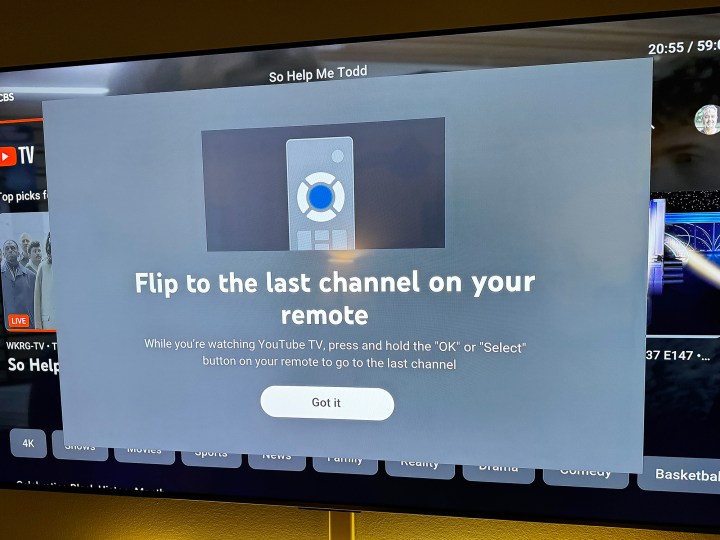
这是当人们从有线和卫星转向流媒体时被抛弃的功能之一,我们很高兴看到它回来。虽然任何流媒体遥控器上都没有专门的按钮(Roku 很接近,但不一样),但您现在可以在 YouTube TV 上的两个频道之间切换,而无需先返回实时指南。这就像遥控器上有一个专用的“上一个频道”按钮。
操作方法如下: 开始观看一个频道。然后切换到不同的频道。现在,无论您使用什么平台,您都可以按住遥控器上的“确定”或“选择”按钮。然后,您将在第一个和第二个频道之间切换。
如果您调到第三个频道,您将在它和您最近观看的上一个频道之间切换(依此类推0.
如果你经常换频道,那么它就是你的救星。
开始时自动播放
当您在主屏幕上时,YouTube TV 会自动播放您的热门推荐之一。也许你喜欢那样。或者,当您在周日凌晨 4 点跌跌撞撞地走进客厅并意外吵醒全家人时,您可能会感到害怕。 (它,呃,发生了。)
以下是关闭自动播放功能的方法: 进入“设置”屏幕并选择“自动播放” 。现在切换“开始时自动播放”选项。
就是这样。享受安静。
切换环绕声

YouTube TV 现在会尽可能提供 5.1 环绕声音频。当然,您正在观看的频道和节目必须支持它。您还需要支持它的硬件。
但是如果您不想聆听环绕声中的所有内容怎么办?有时它只是不太正常工作。威尔,你可以把它关掉。拿起遥控器并单击搜索按钮旁边的个人资料图片以进入菜单选项。然后进入“设置”屏幕。现在选择5.1 Audio ,然后切换环绕声选项。
出于显而易见的原因,该功能仅适用于电视设置。